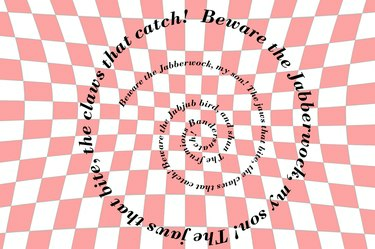
Vorm tekst in bogen, cirkels en spiralen in Photoshop.
Afbeelding tegoed: Schermafbeelding met dank aan Adobe.
Met Adobe Photoshop CC kunt u tekst in verschillende vormen typen, waaronder cirkels, bogen, spiralen en andere rondingen. Gebruik de Elliptical Marquee Tool om cirkelvormige tekst te maken. Gebruik voor een spiraal de spiraal die beschikbaar is in Custom Shapes. Gebruik voor alle andere curven het gereedschap Pen.
Tekst op een ovaal of cirkel
Stap 1
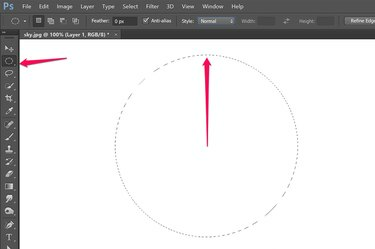
Teken een cirkel met behulp van de Elliptical Marquee Tool.
Afbeelding tegoed: Schermafbeelding met dank aan Adobe.
Selecteer de Elliptisch selectiekader uit de Toolbox. Sleep de cursor over het canvas om een ovaal te maken. Een cirkel maken, houd de ingedrukt Verschuiving toets terwijl u de cursor sleept. Als u een cirkel wilt maken die is gecentreerd op een specifiek punt in het canvas, houdt u de. ingedrukt Verschuiving en Alt toetsen en sleep de cursor weg van dat startpunt.
Video van de dag
Stap 2
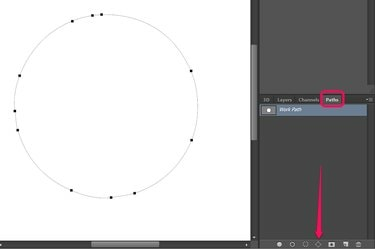
Zet de selectie om in een tijdelijk pad.
Afbeelding tegoed: Schermafbeelding met dank aan Adobe.
Klik op de Venster menu en selecteer Paden om het deelvenster Paden weer te geven. Klik op de vierde knop van links onderaan het deelvenster Paden om het ovaal of de cirkel die u tekende in een tijdelijk pad te veranderen.
Stap 3
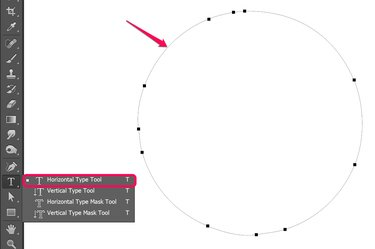
Klik op het pad met behulp van het gereedschap Horizontale tekst.
Afbeelding tegoed: Schermafbeelding met dank aan Adobe.
Selecteer de Hulpmiddel voor horizontale tekst of de Verticaal tekstgereedschap uit de Toolbox. Beweeg de cursor over het pad totdat u een golvende lijn over het midden van de cursor ziet verschijnen. Klik op het pad en typ de tekst die u wilt weergeven.
Stap 4
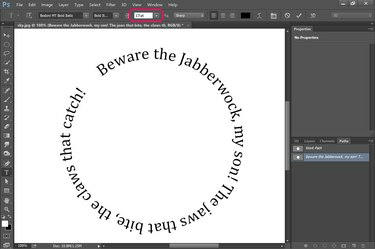
Pas de lettergrootte aan om de cirkel te vullen.
Afbeelding tegoed: Schermafbeelding met dank aan Adobe.
Markeer de tekst om de tekenstijl en kleur te wijzigen met behulp van de optiebalk, net als elke andere tekst in Photoshop. Om een heel woord te selecteren, dubbelklikt u erop met het gereedschap Tekst. Om alle tekst te selecteren, klikt u er drie keer op.
Als u wilt dat de tekst een cirkel rond maakt, typt u een grootte in het tekstveld Lettergrootte en past u de grootte aan totdat de tekst perfect past. Als 17 pt bijvoorbeeld te klein is en 18 pt te groot, probeer dan 17,5 pt. Het tekstveld accepteert maximaal twee decimalen.
Tekst op een boog
Stap 1
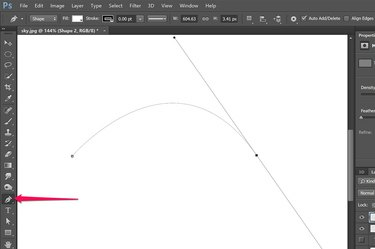
Teken een boog met het gereedschap Pen.
Afbeelding tegoed: Schermafbeelding met dank aan Adobe.
Selecteer de Pen-tool uit de Toolbox. Klik op het canvas om een ankerpunt te maken en klik en houd vast om een tweede ankerpunt te maken. Sleep het gereedschap voordat u de muisknop loslaat om een gebogen lijn tussen de twee punten te maken.
Stap 2
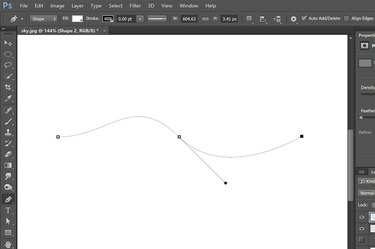
Voeg een derde anker toe om de gebogen lijn te verlengen.
Afbeelding tegoed: Schermafbeelding met dank aan Adobe.
Voeg desgewenst een extra curve toe door een plek voor een derde ankerpunt te selecteren. Klik en houd die plek vast en sleep het gereedschap naar behoefte om de lijn tussen het tweede en derde ankerpunt te buigen.
Stap 3
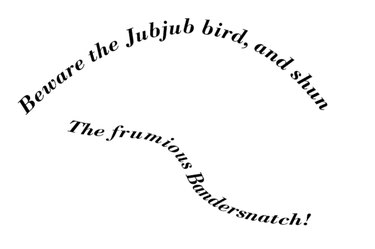
Horizontaal type toegepast op de gebogen lijnen.
Afbeelding tegoed: Schermafbeelding met dank aan Adobe.
Klik op de boog met het gereedschap Horizontale tekst of het gereedschap Verticale tekst en voer de tekst in. Maak de tekst op en verwijder de padlaag in het deelvenster Lagen.
Tekst op een spiraal
Stap 1
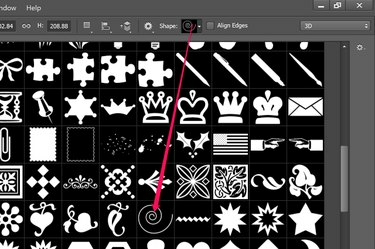
Selecteer de spiraal.
Afbeelding tegoed: Schermafbeelding met dank aan Adobe.
Klik op deHulpmiddel voor aangepaste vormen in de Toolbox en klik vervolgens op de vormen menu in de optiebalk. Selecteer de Spiraal uit het vervolgkeuzemenu.
Stap 2
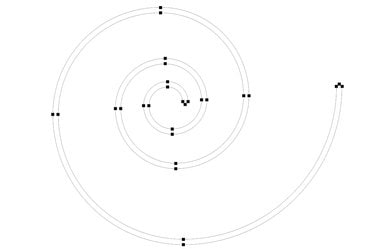
Klik op de spiraal om er tekst op toe te passen.
Afbeelding tegoed: Schermafbeelding met dank aan Adobe.
Sleep de cursor over het scherm om een spiraal te tekenen zonder vulling of lijn. Selecteer een kleur voor het type. Gebruik het gereedschap Horizontale tekst of het gereedschap Verticale tekst, klik op de spiraal waar u de tekst wilt laten beginnen en voer de tekst in.
Stap 3
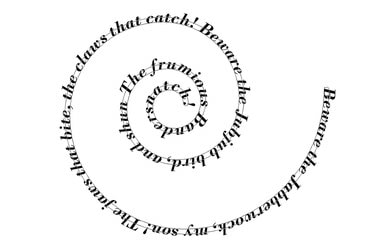
Maak de tekst op en verwijder vervolgens de laag van de spiraalvorm.
Afbeelding tegoed: Schermafbeelding met dank aan Adobe.
Maak de tekst op met behulp van de optiebalk. Wanneer de woorden verschijnen zoals u ze wilt, verwijdert u de vormlaag in het deelvenster Lagen.
Tekst die in een curve is vervormd
Stap 1
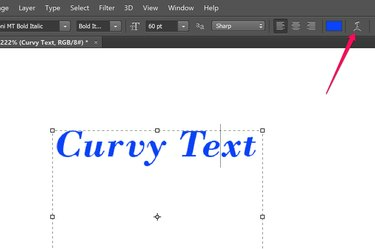
Klik op het pictogram Tekstterugloop.
Afbeelding tegoed: Schermafbeelding met dank aan Adobe.
Klik op de Hulpmiddel voor horizontale tekst in de Toolbox. Sleep de cursor over het scherm en voer de woorden in die u wilt weergeven. Pas het uiterlijk van de tekst aan door deze te markeren en de selecties in de optiebalk te gebruiken. Klik op de Tekst verdraaien pictogram aan de rechterkant van de optiebalk.
Stap 2
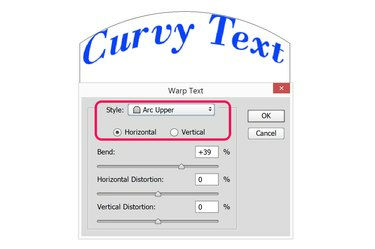
Tekst met Arc Upward stijl gekozen.
Afbeelding tegoed: Schermafbeelding met dank aan Adobe.
Klik op de Stijl menu en selecteer hoe u de tekst wilt vervormen. De optie Arc Upper buigt het midden van de tekst naar boven, terwijl de optie Arc Lower het midden naar beneden buigt. Klik alleen op de knop Verticaal als u wilt dat de tekst van links naar rechts buigt in plaats van omhoog en omlaag.
Stap 3
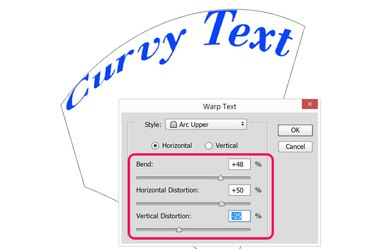
Vervorm de tekst met de schuifregelaars.
Afbeelding tegoed: Schermafbeelding met dank aan Adobe.
Sleept de kromming schuifregelaar naar links of rechts om de hoeveelheid curve te verkleinen of te vergroten. Gebruik de opties Horizontale en Verticale vervorming om de tekst naar wens verder te buigen. Klik OKE.


